
FIELDVALUE関数は、ピボットテーブルから特定の項目の値を抜き出せる関数だ。株式や地理データの取得に活用することが可能である。
目次
ExcelのFIELDVALUE関数の使い方が分からない、という方もいるのではないだろうか。FIELDVALUE関数は特定のピボットテーブルから特定の項目の値のみを取得する関数であるが、株式や地理データの取得にも活用できる。
本記事では、ExcelのFIELDVALUE関数で、株式や地理データを取得する方法を解説する。FIELDVALUE関数を使う際の注意点についてもまとめた。
ExcelのFIELDVALUE関数とは?
FIELDVALUE関数とは、Excelのシート内のピボットテーブルから、特定の項目の値のみを取得する関数である。FIELDVALUE関数にセル番号と、取得したい項目名を指定することで、その項目のデータのみを取得することができる。
また、FIELDVALUE関数は株式や地理データを取得する際にも活用されている。すでに用意された株式や地理データから、FIELDVALUE関数を使って特定の項目のみを抜き出せる。
当記事では、株式や地理データを取得する方法をメインに紹介する。
■FIELDVALUE関数の書式
FIELDVALUE関数の書式は次のとおりである。
- =FIELDVALUE(値,フィールド名)
1つ目の引数に値を指定し、2つ目にフィールド名を指定する。
たとえば、1つ目の引数に「Apple」と入力し、2つ目に「price」と入力すれば、Apple社の株価データを抜き出して表示させることができる。
ExcelのFIELDVALUE関数の使い方
ExcelのFIELDVALUE関数の使い方についてみていこう。
FIELDVALUE関数を使って次の2つを行うやり方について順番にみていく。
- 株式データを表示する
- 地理データを表示する
■1.株式データを表示する
FIELDVALUE関数は会社名を入力することで、その会社の株式データを表示できる。ここでは、Apple社の株価情報を表示する方法をみていこう。
まず、A2のセルに「Apple」と入力する。A2のセルを選択して、「データ」⇒「株式」をクリックする。
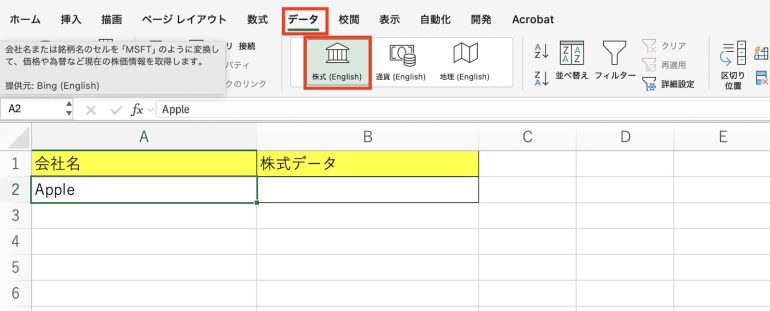
すると、「データ選択ウィザード」が表示される。ここから、取得したい株式データを選ぶことになる。今回は「Nasdaq」を選択する。
これでA2のセルに、Apple社の株式データが格納されたことになる。
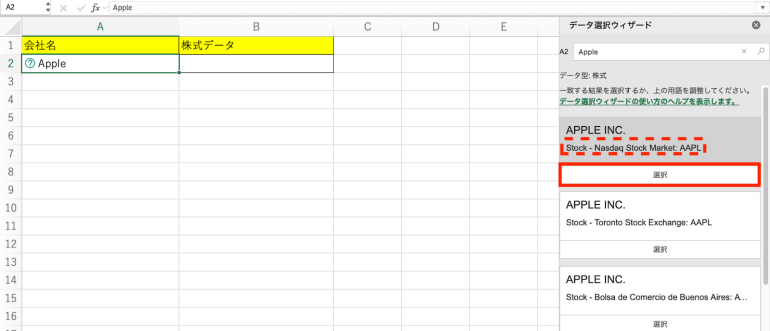
続いて、B2のセルに「=FIELDVALUE(A2,”Price”)」と入力する。2つ目の引数に「Price」を指定することで、株式データの中でも株価の金額のみを取得できる。
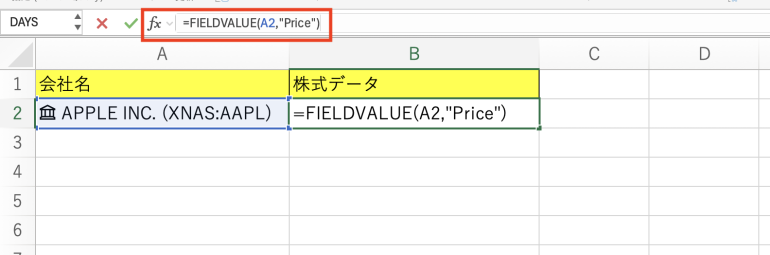
実行すると、Apple社の現在の株価が表示されていることが分かる。(株価は日々変動するので、画像と同じ値が表示されるわけではない。)
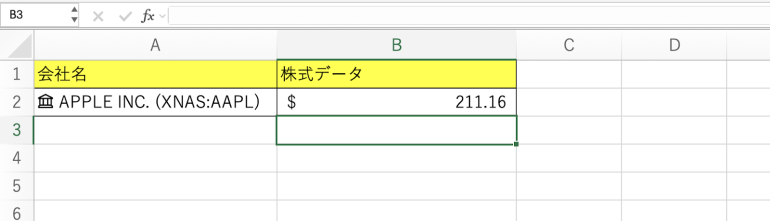
■2.地理データを表示する
続いて、地理データを表示する方法を解説する。
ここでは日本の国土の面積を表示する方法をみていこう。
まずA2のセルに「Japan」と入力する。A2を選択して、「データ」⇒「地理」をクリック。
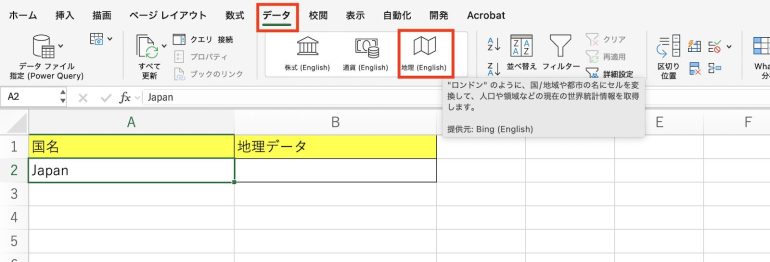
「データ選択ウィザード」から「Japan」を選択しよう。これでA2のセルに、日本の地理データが格納されたことになる。
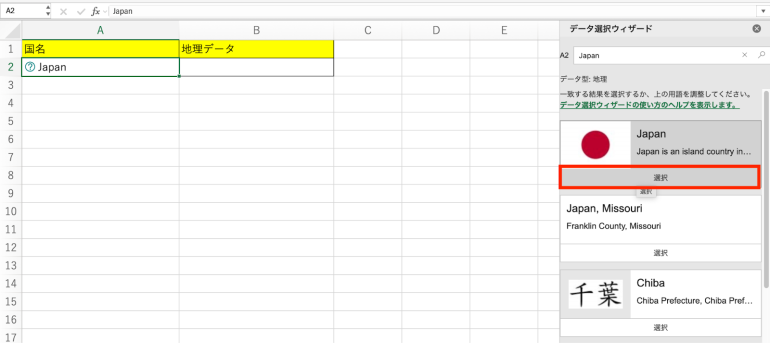
続いて、B2のセルに「=FIELDVALUE(A2,”Area”)」と入力する。2つ目の引数に「Area」を指定することで、面積を表示できる。
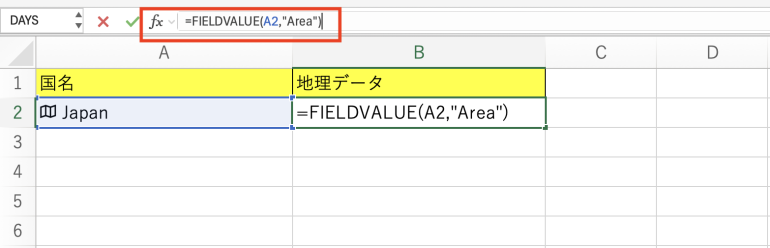
実行すると、日本の国土の面積が、km²単位で表示されていることが分かる。
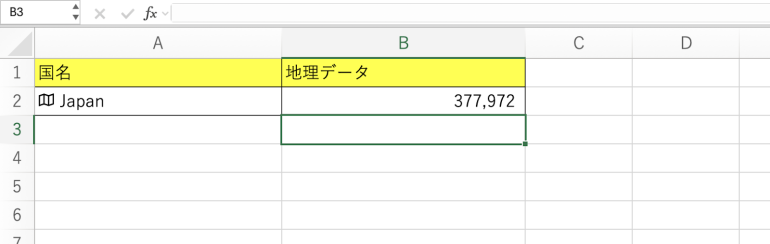
FIELDVALUE関数を使う際の注意点
FIELDVALUE関数を使う際の注意点は次の2つ。
- 古いバージョンのExcelでは使えない
- 存在しないフィールドを参照するとエラーが発生する
ひとつひとつの注意点について詳しくみていこう。
■1.古いバージョンのExcelでは使えない
FIELDVALUE関数は古いバージョンのExcelで使うことはできない。FIELDVALUE関数はMicrosoft 365でのみ使用できる関数である。
関連記事:買い切り型とサブスク型、どっちがお得?比較に便利な「Microsoft 365」の価格表
関連記事:「Microsoft 365」にログインする時のアクセス手順とうまくいかない時の対処法
■2.存在しないフィールドを参照するとエラーが発生する
FIELDVALUE関数で存在しないフィールドを参照した場合、エラーが発生する。
FIELDVALUE関数を使ったものの、「#FIELD!」というエラーが表示されてしまった場合は、フィールド名が間違っていないか確認しよう。
まとめ
本記事ではExcelのFIELDVALUE関数とは何かについて解説した。最後に、FIELDVALUE関数の使い方についておさらいしよう。
- 株式データを表示する
- 株式データを取得したい会社名を入力
- 会社名のセルを選択し「データ」⇒「株式」をクリック
- 株式データを選択する
- 株価情報を表示する。例:=FIELDVALUE(A2,”Price”)
- 地理データを表示する
- 地理データを取得したい地域名を入力
- 地域名のセルを選択し「データ」⇒「地理」をクリック
- 地理データを選択する
- 面積情報を表示する。例:=FIELDVALUE(A2,”Area”)
また、FIELDVALUE関数を使う際の注意点は次の2つ。
- 古いバージョンのExcelでは使えない
- 存在しないフィールドを参照するとエラーが発生する
FIELDVALUE関数は、株式データや地理データを取得したい場合に使うことが多い。株価などの値を取得し、表・グラフに情報を盛り込みたい場合に便利なので、一度使ってみよう。
構成/編集部















 DIME MAGAZINE
DIME MAGAZINE













